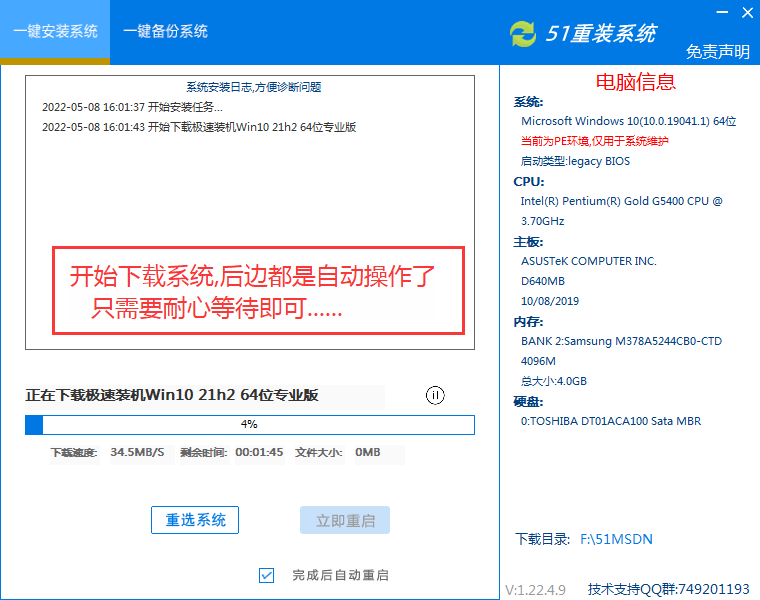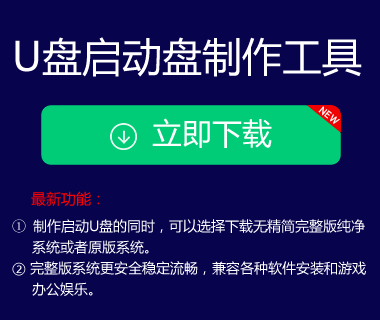在pe中进行系统镜像还原时,电脑出现“当前电脑未发现可引导分区,重启电脑后可能无法进入系统“这样的红色提示(如下图):

什么情况呢?这是因为电脑需要进行gpt分区,该怎么操作呢,下面就给大家介绍下如何给电脑进行gpt分区。
一、进入pe后,打开桌面Disk分区工具,如果还没有制作U盘启动盘,可以看这里教程进行制作:http://www.uzhuanjia.cn/index.php?cate--cid-9.html
(如果电脑里有有用的资料请先复制一份到U盘保存。因为分区后电脑全新一样没有任何东西了)
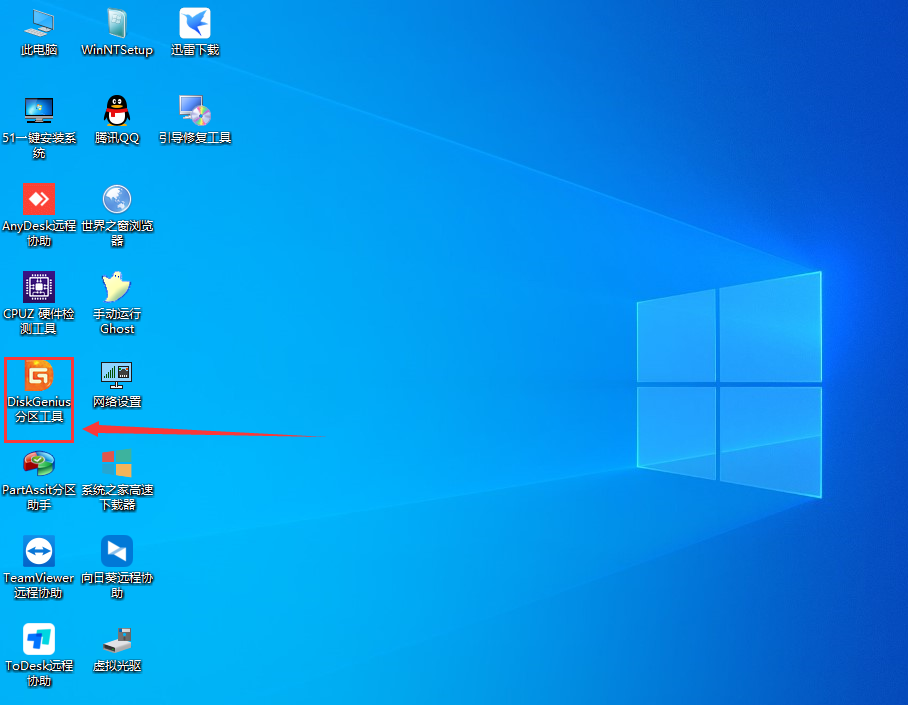
打开Disk分区工具后,勾选,点同意。
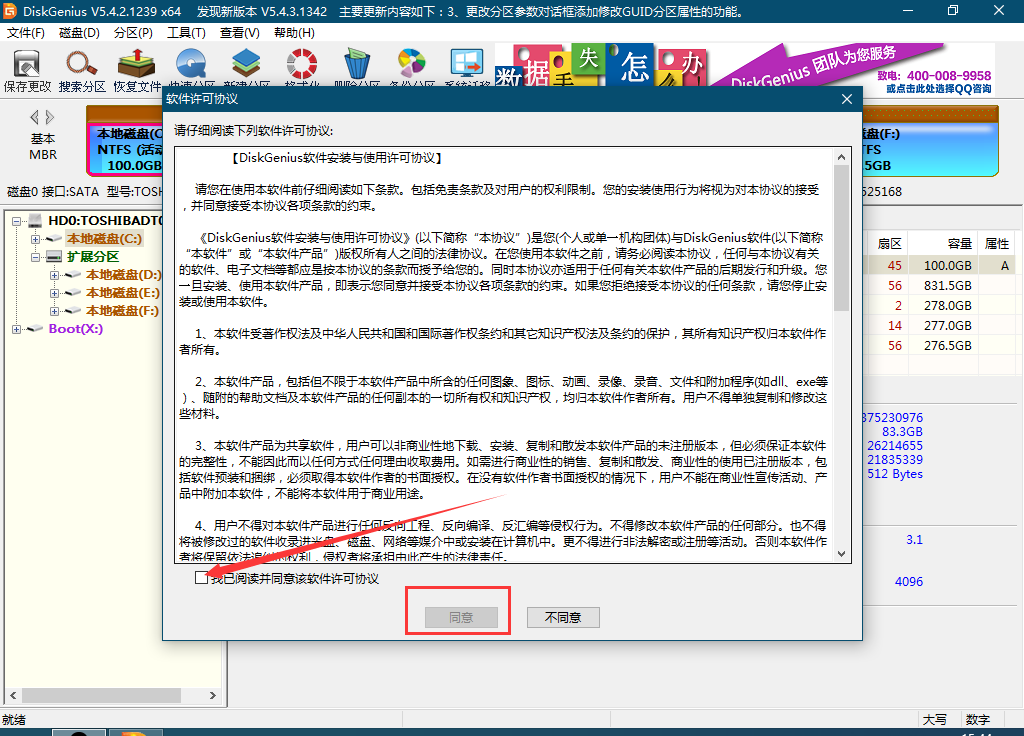
第二步、点击顶部的快速分区
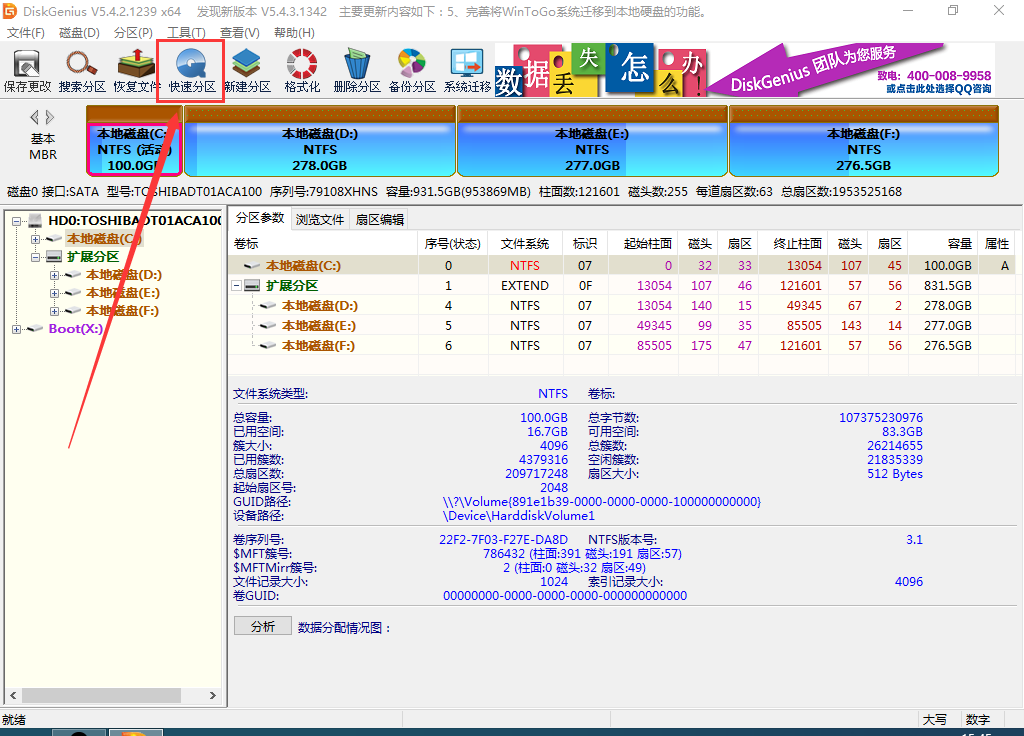
第三步、在分区这个界面选择GUID,不要选择MBR,然后根据自己需要选择分区(如图,可以选3个分区,也可以分四个分区),也可以选自定义分几个区,但不能分1个区。选择好以后,右边设置每个分区的大小,第1个一般是系统盘,建议填写50G以上,其他的随意。然后点“确定”如图:
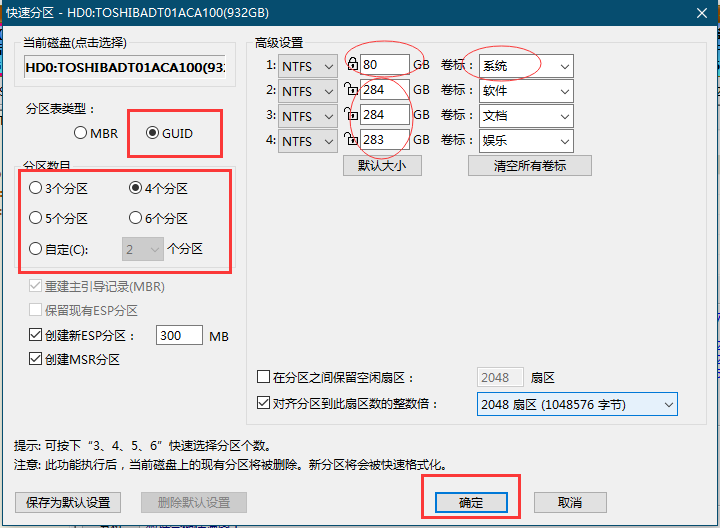
下面就可以下载系统进行系统安装了。打开桌面”51一键安装系统“
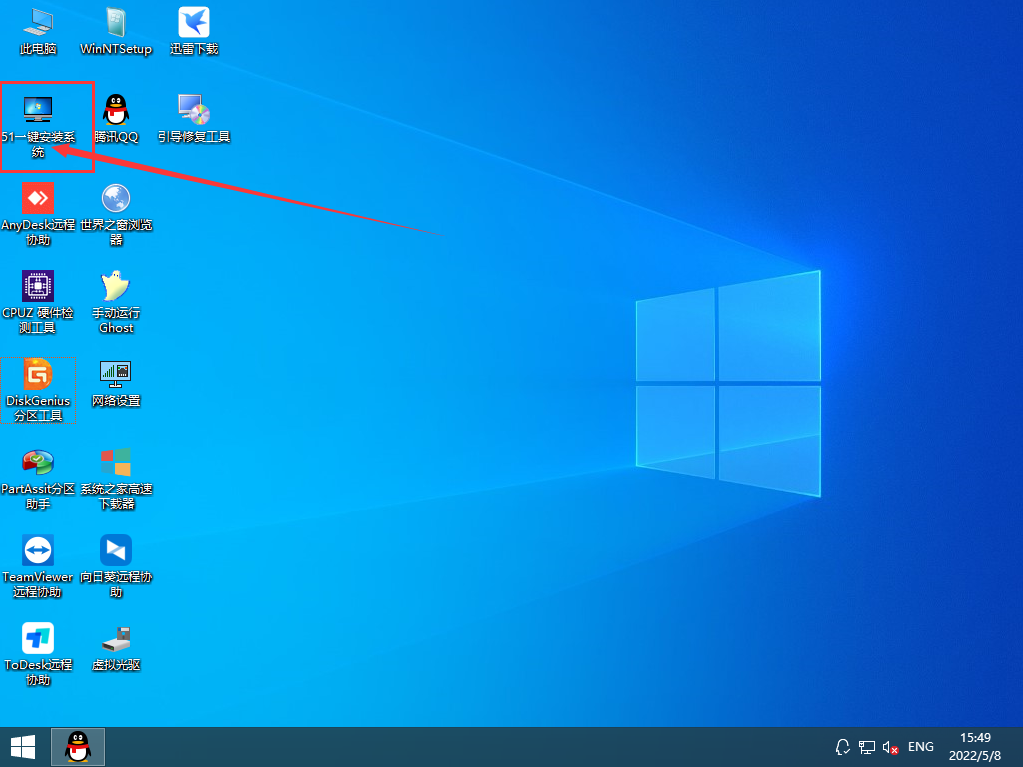
如果电脑连接了网线,一般都会有网络,如果没有网络,可以点击右下角的网络图标进行联网。然后点击“在线安装系统”选择自己要安装的系统,点击“下一步”如图:
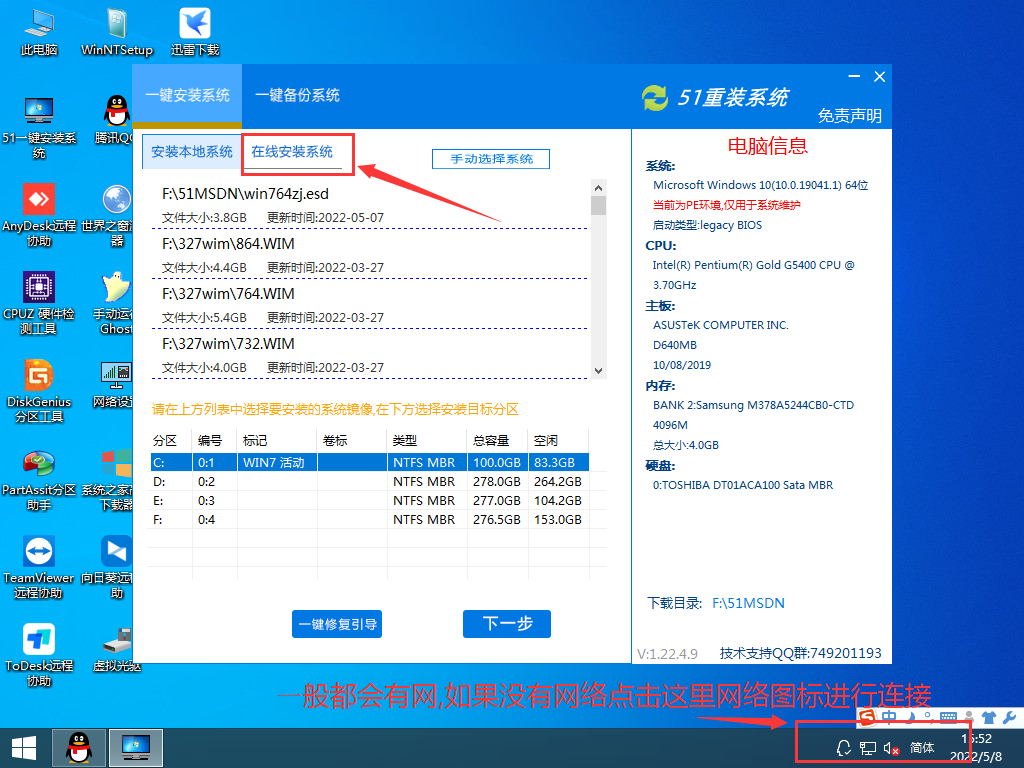
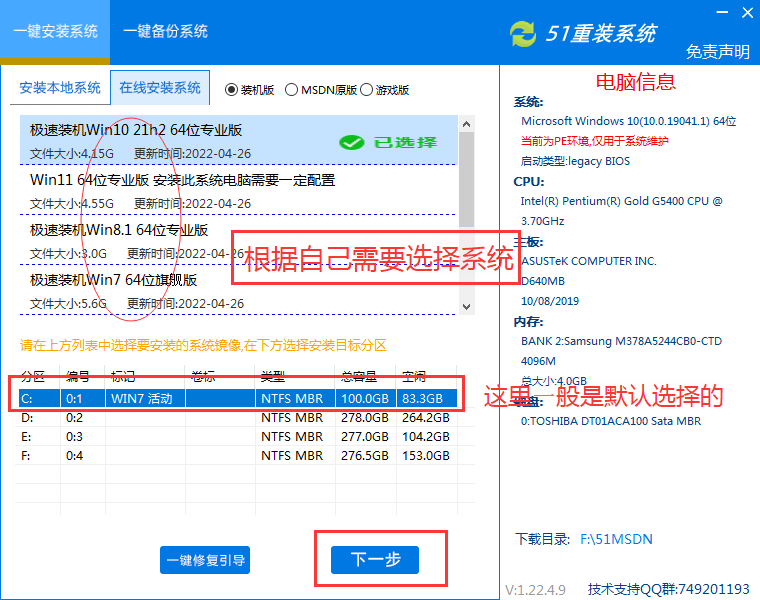
继续直接点“下一步”
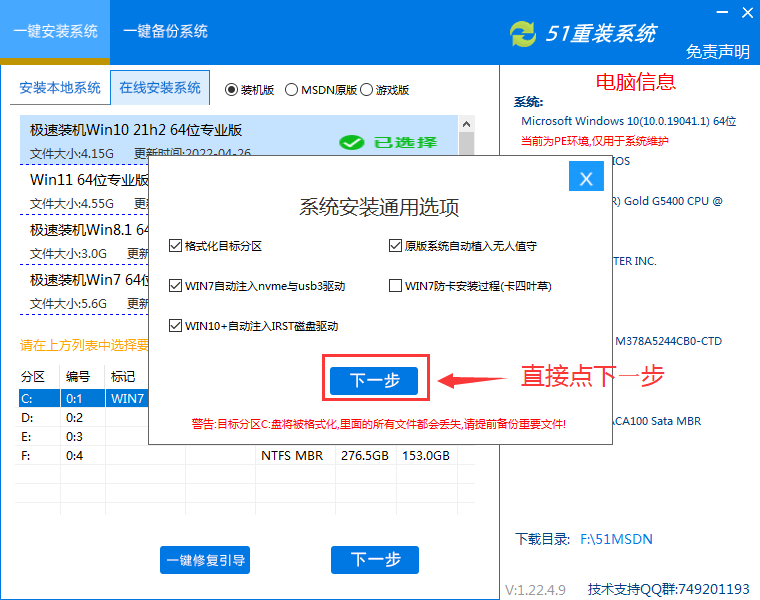
系统开始下载了,后边都是全自动的了,只需要耐心等待就好,系统安装好会自动进入桌面。